普通的GS1 Datamatrix格式UDI码就只有一个二维码,制作也非常简单,具体可以参考文章《如何批量生成UDI的GS1 DataMatrix二维码标签》,而还有一种UDI码表示方法,就是在GS1 Datamatrix格式UDI码旁边会显示出UDI码数据(效果如下图),可以看出来,数据中的标识符(比如01、17)添加了括号,而且根据标识符进行了换行显示,下面给大家介绍一下具体的操作方法。
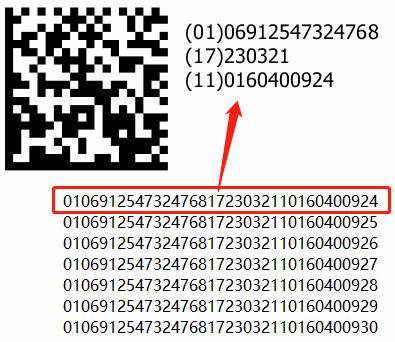
查看本篇文章之前建议先看之前的GS1 Datamatrix二维码生成教程,这里不再详细介绍GS1 Datamatrix二维码批量生成及数据库导入方法,主要是有两点需要注意,一是二维码类型设置成“Datamatrix”,二是格式设置成“UccEanGs1”。
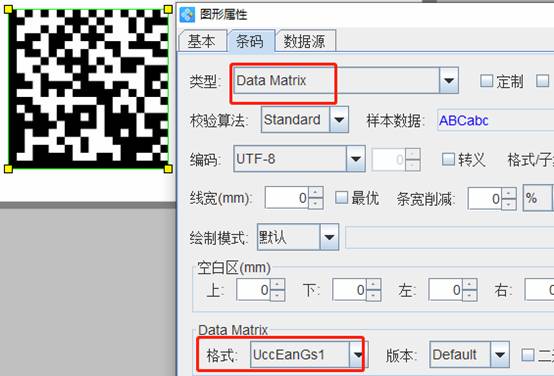
利用条码打印软件左侧边栏中的“A”图标在二维码旁边添加一个普通文本,在文本的数据源选择数据库导入UDI数据。然后再右侧添加一个“保留”处理方法,保留左端“16”为(这个数值具体根据自己的数据定)。然后再点击右侧添加一个“格式化”处理方法,输入“(??)??????????????”(多少位数据就多少个英文逗号,括号是为了标识符添加括号)
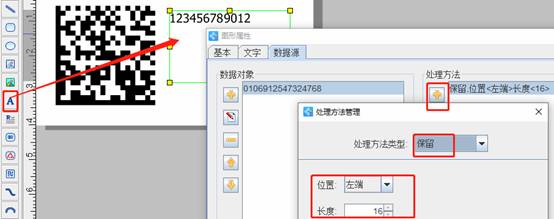
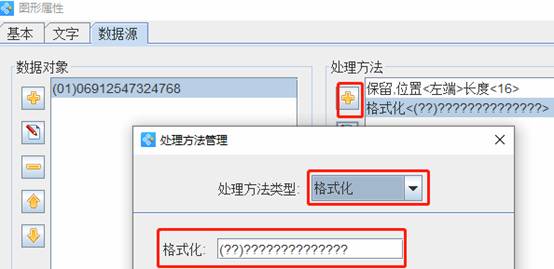
然后点击左侧数据对象的“+”添加一个数据,敲一个“enter”键添加换行,然后点“+”再添加一个数据同样是导入UDI码数据,这次是先丢弃左端的“16位”(因为这16位上面已经添加了),然后再设置保留左端“8”位(同样这个数值根据自己的数据进行设置),然后添加对应的格式化。
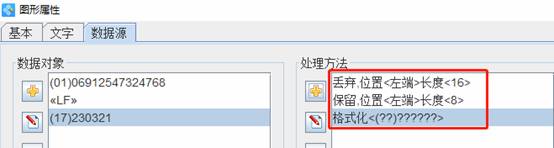
后面的就是重复上面的操作了,添加换行,以及以标识符为界限,继续添加上面没有添加过的数据(利用“保留”、“丢弃”、“格式化”三个处理方法实现)。
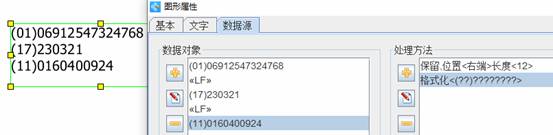
全部操作完成后可以通过条码打印软件中的“打印预览”功能查看批量生成的UDI码效果。
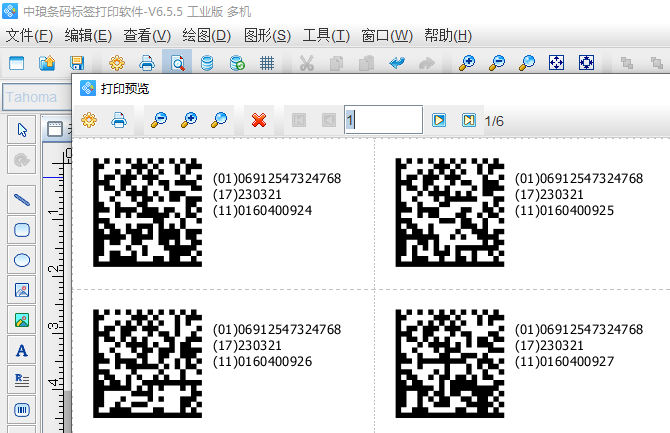
以上就是用中琅条码打印软件批量生成旁边显示数据的GS1 Datamatrix格式UDI码的方法。有需要生成UDI码的小伙伴可以参考本篇文章。